Apakah anda sedang mencari rumus IF Bertingkat di Excel? Simak penjelasan rumus Excel IF untuk membantu pengolahan angka, selengkapnya.
Microsoft Excel adalah salah satu perangkat lunak yang berguna untuk mengolah angka. Aplikasi ini merupakan bagian dari paket program Microsoft Office.
Pengguna bisa mengolah angka dengan cepat dan akurat menggunakan Excel, sehingga pekerjaan juga bisa selesai lebih cepat.
Setidaknya, terdapat lebih dari 450 rumus Excel yang tersedia untuk membantu pengolahan angka. Salah satu yang populer dan sering digunakan adalah rumus IF.
Sudahkah anda tahu rumus IF bertingkat di Excel? Jika belum, baca ulasan artikel ini hingga selesai untuk mendapatkan informasi lengkapnya.
Tentang Rumus Excel IF
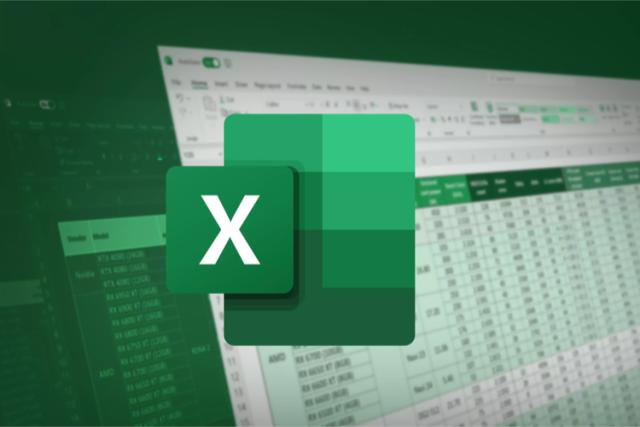
Melansir dari situs Microsoft, rumus IF merupakan fungsi yang paling populer di Excel. Rumus ini memungkinkan pengguna untuk membuat perbandingan antara nilai dan perkiraan secara logis.
Maka dari itu, terdapat dua hasil dari pernyataan fungsi IF, yaitu untuk perbandingan Benar. dan jika perbandingan Salah.
Contohnya: =IF(B2=”Ya”,1,2) yang artinya JIKA(B2 = YA, maka berikan 1, jika tidak berikan 2).
Adapun dua hasil dari fungsi IF ini disebut dengan rumus IF Sederhana.
Namun, pengguna juga bisa memperluas pernyataan, jadi tidak hanya YA atau TIDAK, dan BENAR atau SALAH saja.
Pengguna bisa mendapatkan lebih dari dua hasil dengan menggunakan rumus IF bertingkat.
Rumus Excel IF
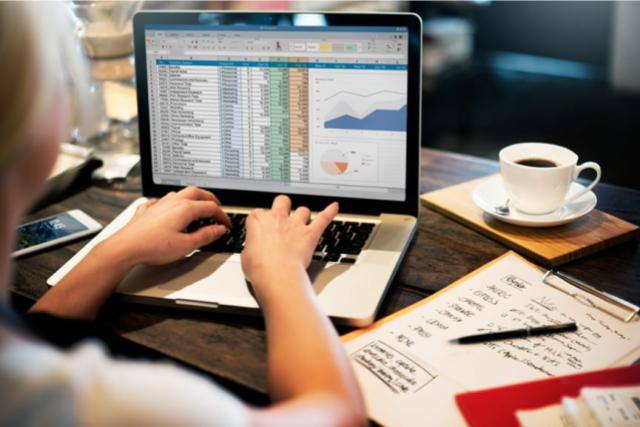
Seperti pada pembahasan sebelumnya, terdapat dua jenis Fungsi Logika dari Excel ini, yaitu IF Tunggal/Sederhana serta IF Bertingkat/Ganda.
Keduanya berguna untuk melihat nilai dari suatu kondisi sesuai pernyataan. Lebih lanjut, simak penjelasan kedua rumus IF di Excel berikut ini:
Rumus IF Sederhana
Mengutip dari Modul Aplikasi Komputer Bisnis FEB Universitas Dian Nuswantoro, rumus Excel IF Sederhana atau Tunggal berfungsi untuk melakukan perintah atas setia pernyataan yang memiliki dua hasil, seperti TRUE dan FALSE.
Adapun sintaks untuk fungsi IF sederhana ini adalah:
| =IF(Tes_Logika; [Kondisi_Benar]; [Kondisi_Salah]) |
Dengan keterangan sebagai berikut:
- Tes_Logika: Berisi pernyataan atau kriteria acuan untuk menentukan nilai atau hasil dari rumus Excel IF ini.
- Kondisi_Benar: hasil jika pernyataan logika Benar atau True.
- Kondisi_Salah: hasil apabila pernyataan logika Salah atau False.
Rumus Excel IF Bertingkat
Berbeda dengan fungsi IF Sederhana, pada fungsi IF Bertingkat bisa mendapatkan lebih dari dua hasil.
Pada beberapa kasus, pengguna ingin menampilkan hasil dari beberapa kondisi. Maka dari itu bisa menggunakan fungsi IF bertingkat atau Nested IF Function.
Melansir dari Modul Aplikasi Komputer – MS Excel FEB Universitas Dian Nuswantoro, berikut adalah cara penulisan rumus IF bertingkat:
| =IF(Tes_Logika1,Value_IF_True, IF(Tes_Logika2,Value_IF_True, IF(Tes_Logika3,Value_IF_True,….Value_IF_False))) |
Berikut keterangannya:
Dalam penulisan fungsi IF dengan lebih dari 2 (dua) kondisi, pertama harus menyatakan setiap kondisi kedalam rumus beserta nilai benarnya (Value_IF_True), kemudian pada kondisi terakhir nyatakan rumus sebagai nilai salah (Value_IF_False).
Umumnya fungsi ini berguna untuk menentukan nilai yang dengan lebih dari dua hasil, seperti nilai rapor.
Baca juga: Cara Menghitung Rumus Persentase Excel, Ternyata Mudah!
Contoh Rumus IF and Bertingkat di Excel
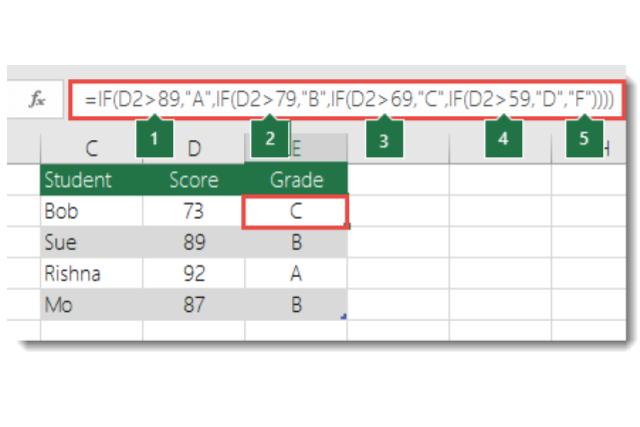
Agar lebih memahami cara menggunakan rumus IF Bertingkat di Excel, maka perhatikan contoh pada gambar diatas.
Untuk menentukan Grade setiap murid berdasarkan perolehan nilai ulangan (Score), maka bisa menggunakan rumus Excel IF bertingkat ini. Adapun keterangan kondisinya adalah sebagai berikut:
- Jika nilai ulangan atau Score lebih dari 89, maka murid mendapatkan A.
- Jika nilai ulangan lebih dari 79, maka murid mendapatkan B.
- Apabila nilai ulangan murid lebih dari 69, maka mendapatkan C.
- Apabila nilai ulangan lebih dari 59, maka murid mendapatkan D.
- Sedangkan kurang dari itu 59, murid mendapatkan F.
Untuk menentukan grade dengan kondisi tersebut, maka bisa menggunakan rumus IF bertingkat dengan cara penulisan:
| =IF(D2>89,”A”,IF(D2>79,”B”,IF(D2>69,”C”,IF(D2>59,”D”,”F”)))) |
Setelah menekan Enter, maka akan mendapatkan hasil seperti pada gambar diatas.
Selanjutnya pengguna bisa menggunakan rumus ini menyesuaikan dengan kondisi pernyataan dan informasi yang tersedia.
Bagaimana, cukup mudah bukan?
Jadi itulah ulasan mengenai rumus IF Bertingkat di Excel beserta contohnya.
Kirim paket buat bisnis online kamu pake Everpro Shipping, banyak keuntungannya!
Benefit Layanan Shipping
- Murahnya Kirim Paket dengan Cashback hingga 30% untuk metode pengiriman reguler. (Ref: Promo Page)
- Bebas tentukan kurir ekspedisi favorit dari 15+ pilihan ekspedisi ke seluruh Indonesia.
- Sekali transaksi, bisa kirim ke banyak lokasi.
- Pencairan dana COD hanya 1 hari (kerja).
- Jemput paket di mana saja dan bebas tentukan jadwalnya kapan saja.
- Butuh data aktivitas penjualan? Tenang, semua orderan bisa diunduh dalam bentuk laporan.
Ayo daftar Everpro Shipping sekarang!
Klik tombol dibawah ini untuk daftar.
[maxbutton id=”7″ url=”https://customer.everpro.id/auth/login” text=”Gabung Sekarang” ]





